Rumah >Tutorial sistem >Siri Windows >Bagaimana untuk menyediakan tiada mod permainan dalam WIN10 Home Edition
Bagaimana untuk menyediakan tiada mod permainan dalam WIN10 Home Edition
- 王林ke hadapan
- 2024-02-14 22:30:40672semak imbas
editor php Strawberry akan memperkenalkan kepada anda cara untuk menyediakan tiada mod permainan dalam WIN10 Home Edition. WIN10 Home Edition dilengkapi dengan mod tanpa permainan, yang boleh mengurangkan penggunaan sumber sistem dan meningkatkan prestasi komputer dengan berkesan. Menetapkan mod tanpa permainan adalah sangat mudah Hanya tekan kekunci WIN + G, buka bar permainan, klik butang tetapan di sudut kanan atas, dan tandakan "tiada mod permainan" dalam tetingkap tetapan pop timbul. Dengan cara ini, anda boleh mematikan mod permainan apabila ia tidak diperlukan, mengosongkan lebih banyak sumber sistem dan meningkatkan kelajuan berjalan komputer.
Cara untuk menetapkan tiada mod permainan dalam WIN10 Home Edition
1 Tekan win+R dan masukkan "regedit"
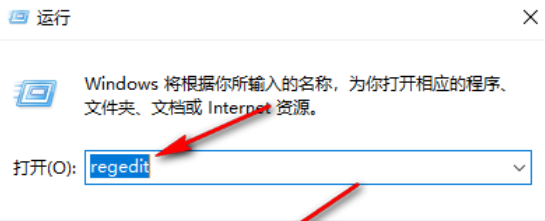
2 Ikuti laluan dalam gambar di bawah untuk menavigasi ke "GameBar"
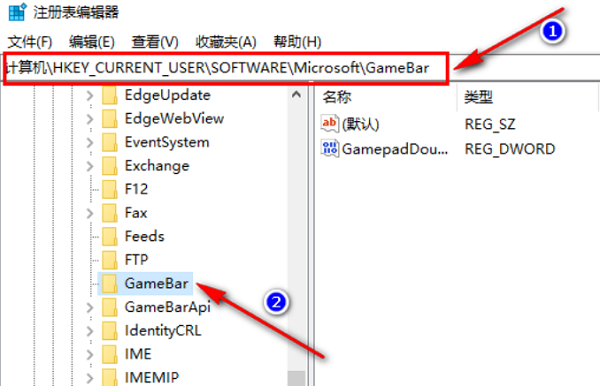
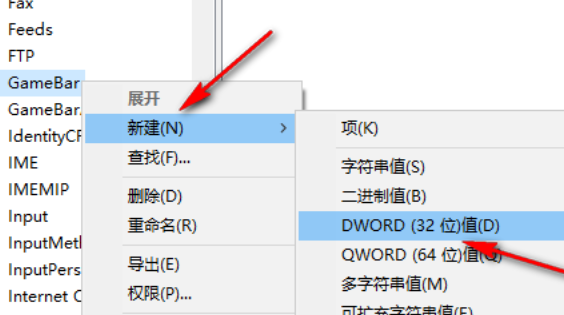
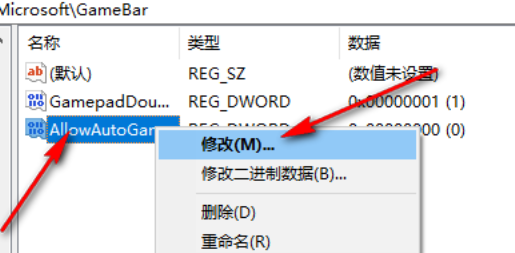
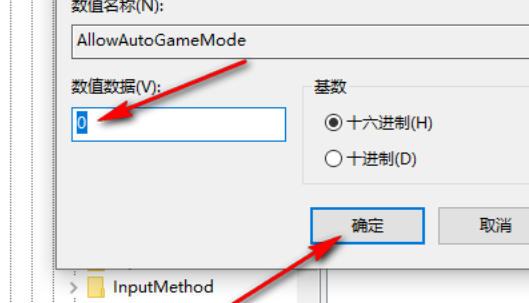 🎜
🎜Atas ialah kandungan terperinci Bagaimana untuk menyediakan tiada mod permainan dalam WIN10 Home Edition. Untuk maklumat lanjut, sila ikut artikel berkaitan lain di laman web China PHP!

